Page 1
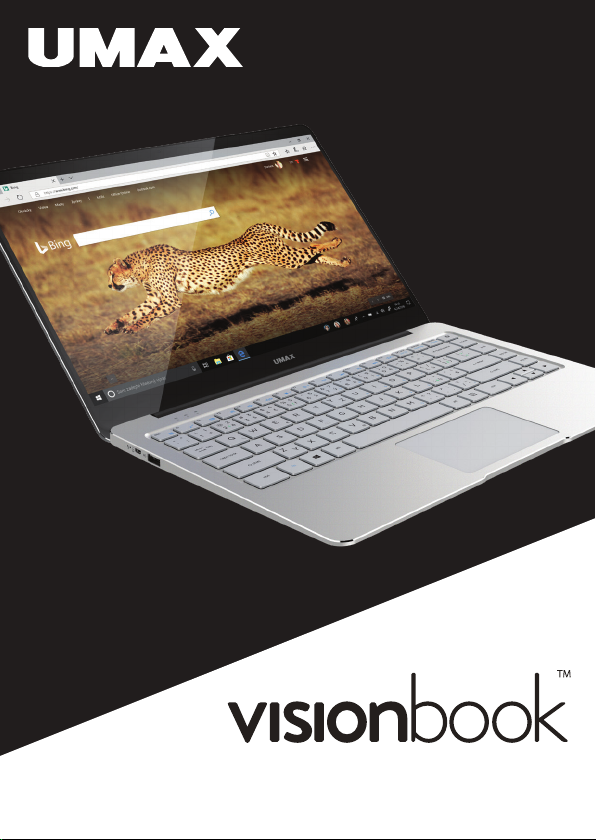
·EN
·CZ
·SK
14Wg Pro
Page 2
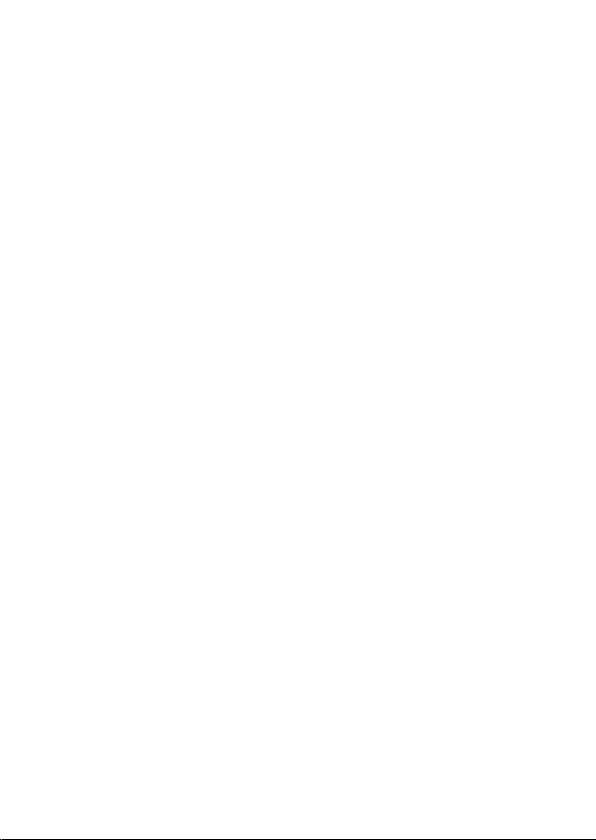
Page 3
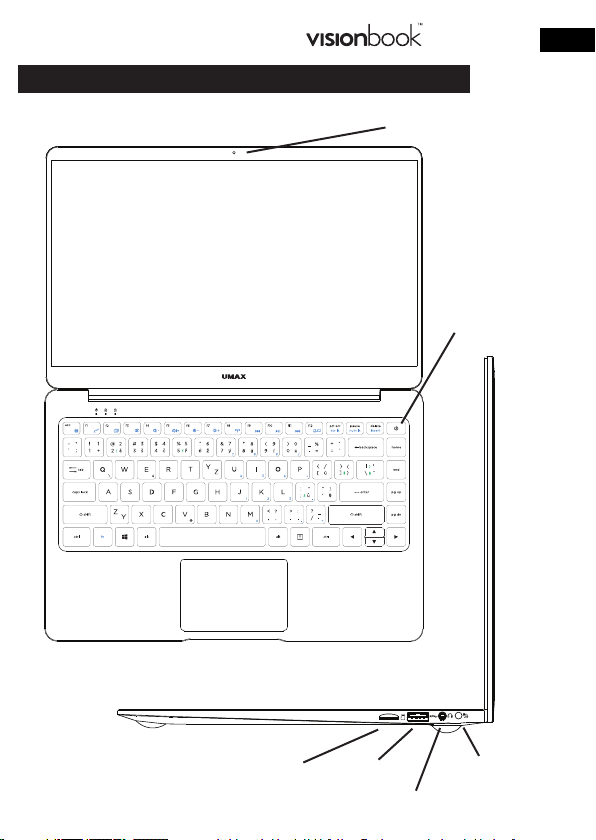
14Wg Pro
GETTING TO KNOW YOUR LAPTOP
camera
on/o button
EN
micro SD
headphones+microphone
USB 3.0
power
Page 4
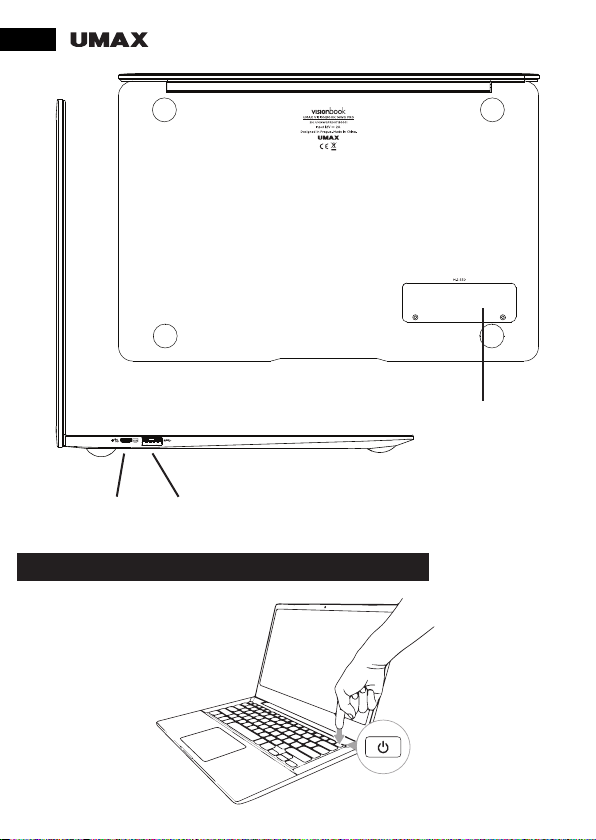
EN
M.2 SATA SSD 2280/2242
USB 3.0micro HDMI
TURNING ON YOUR COMPUTER
Page 5
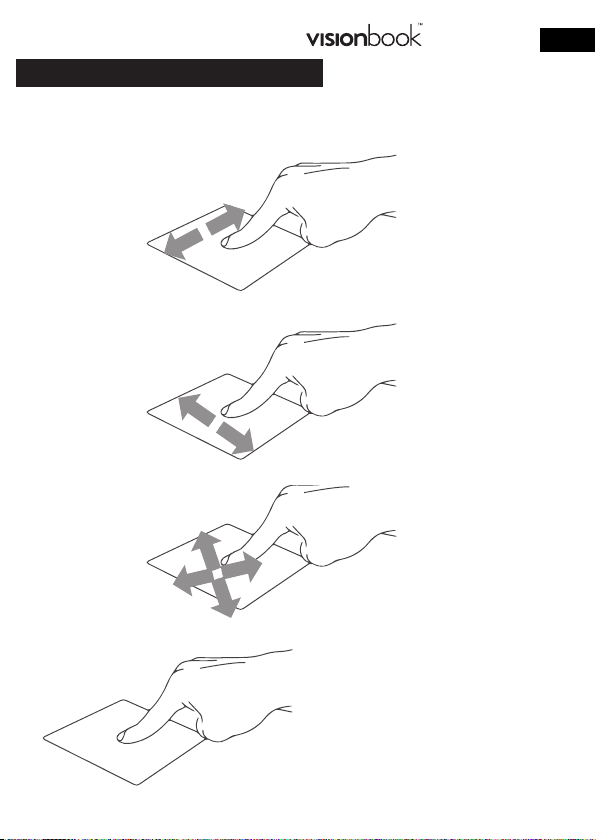
USING THE TOUCHPAD
Slide horizontally
Slide vertically
Slide diagonally
14Wg Pro
EN
Tap/Double tap
Tap and app to select it.
Double tap an app to launch it.
Page 6
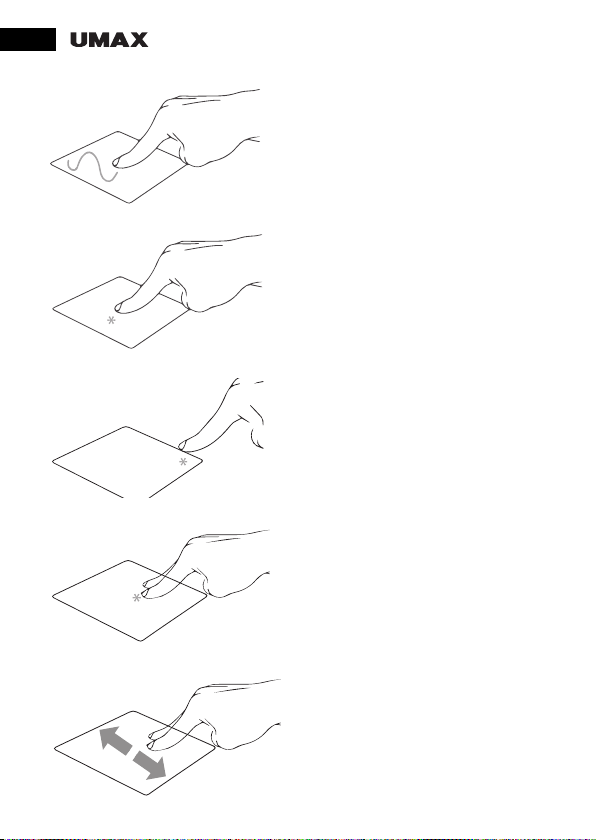
EN
Drag and drop
Left click
Right click
Two finger tap
Double tap an item then slide the
same finger without lifting it o the
touchpad.
To drop the item to its new location
lift your finger.
Click an app to select it.
Double click an app to launch it.
Click to open the right-click menu.
Tap two fingers to simulate the
right-click function.
Two finger scroll (up/down)
Slide two fingers up or down to
scroll.
Page 7
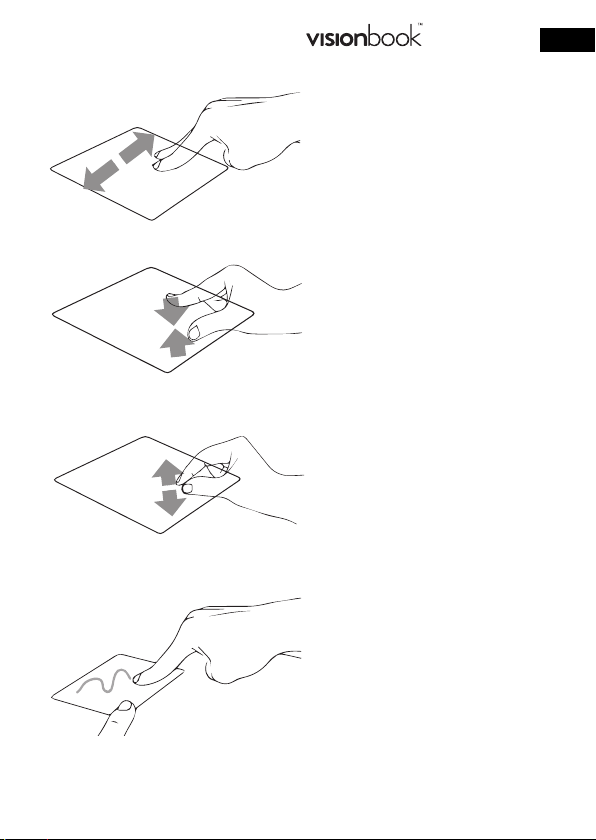
Two finger scroll (left/right)
Zoom out
Zoom in
Two finger drag and drop
14Wg Pro
Slide two fingers left or right to
scroll.
Bring together two fingers to
zoom out.
Spread apart your two fingers
to zoom in.
EN
Select an item and then press
and hold the left button. Using
your other finger slide on the
touchpad to drag the item.
Page 8
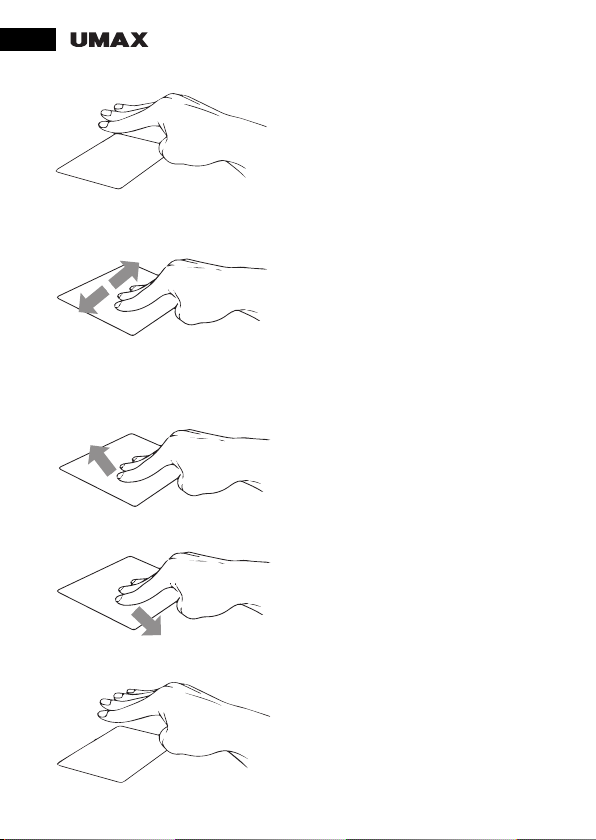
EN
Three finger tap
Three finger swipe left/right
Three finger swipe up
Three finger swipe down
Tap three fingers to invoke Cortana.
Swipe three fingers left or right to
switch between open apps.
Swipe three fingers up to open Task
View.
Swipe three fingers down to show
desktop.
Four finger tap
Tap four fingers to invoke Action
Center.
Page 9
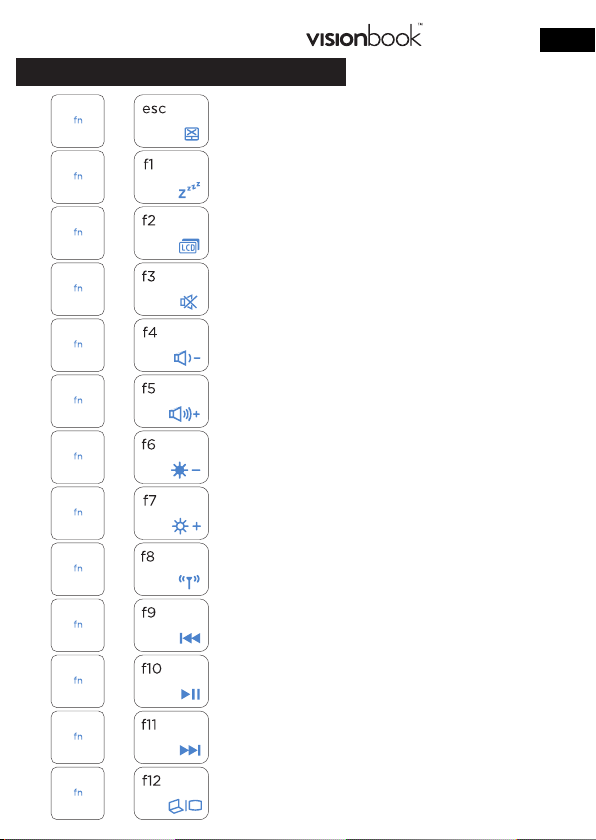
USING YOUR KEYBOARD
14Wg Pro
EN
+
+
+
+
+
+
+
+
+
+
+
Enables or disables the touchpad
Puts the laptop into Sleep mode
Turns the display on or o
Turns the speaker on or o
Turns the speaker volume down
Turns the speaker volume up
Decreases display brightness
Increases display brightness
Turns Airplane mode on or o
Skip to previous track or rewind
Play or pause
+
+
Skip to next track or fast forward
Toggles the display mode
Page 10
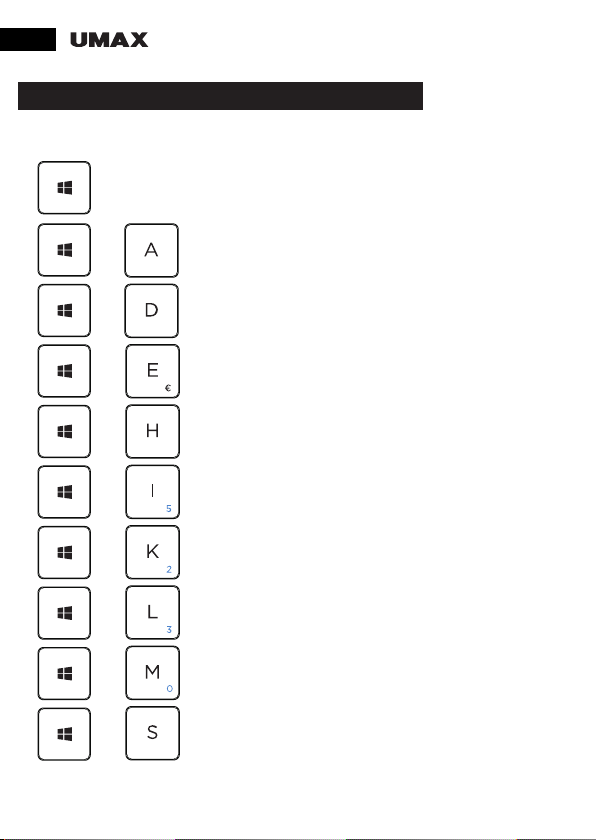
EN
WORKING WITH WINDOWS® 10
Launches the Start menu
+
+
+
+
+
+
+
+
+
Launches Action Center
Launches the desktop
Launches the File Explorer
Opens the Share panel
Launches Settings
Launches Connect panel
Activates the Lock screen
Minimazes all currently active windows
Launches Search
Page 11
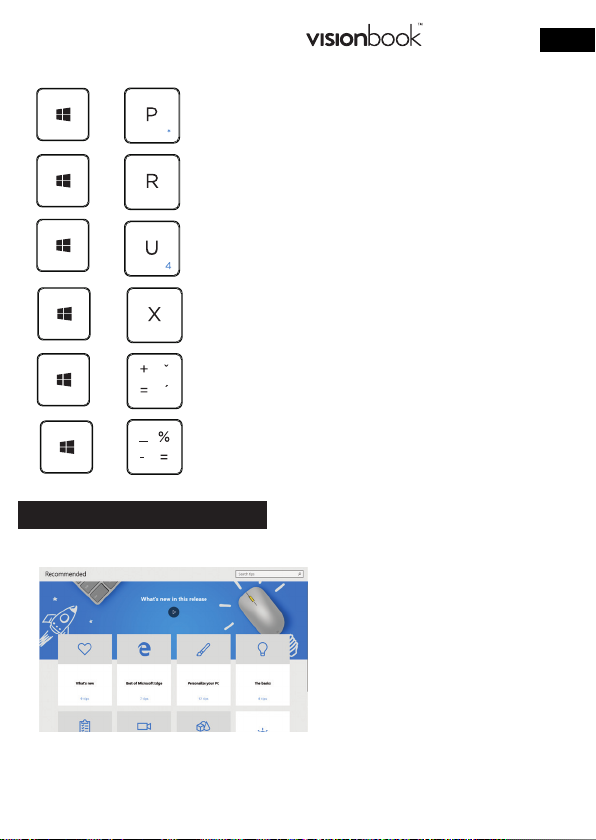
14Wg Pro
EN
+
+
+
+
+
+
Launches Project panel
Opens the Run windows
Opens Ease of Access Center
Opens the context menu of the Start button
Launches the magnifier icon and zooms in
your screen
Zooms out your screen
WINDOWS 10 TIPS
The Tips app in Windows 10
is full of short-and-sweet tips
that help you get the most
out of Windows 10
Select the Start button, type
tips, and then select Tips at
the top of the list of results.
Page 12

EN
SWITCH OUT OF S MODE IN WINDOWS 10
Windows 10 in S mode is designed for security and performance, exclusively running apps from the Microsoft Store. If
you want to install an app that isn’t available in the Microsoft Store, you’ll need to switch out of S mode. Switching
out of S mode is one-way. If you make the switch, you won’t
be able to go back to Windows 10 in S mode. There’s no
charge to switch out of S mode.
1. On your PC running Windows 10 in S mode, open Settings
> Update & Security > Activation.
2. In the Switch to Windows 10 Home section, select Go to
the Store. (If you also see an “Upgrade your edition of Windows” section, be careful not to click the “Go to the Store”
link that appears there.)
3. On the Switch out of S mode page that appears in the
Microsoft Store, select the Get button. After you see a confirmation message on the page, you’ll be able to install apps
from outside of the Microsoft Store.
TECHNICAL SUPPORT AND SERVICE CENTER
Phone : +420 800 118 629
Email: servis@umax.cz
Umax Czech a.s.
Kolbenova 962/27e
198 00 Prague 9
Czech Republic
Page 13

SEZNÁMENÍ S NOTEBOOKEM
14Wg Pro
webkamera
tlačítko pro
zapnutí
CZ
micro SD napájení
USB 3.0
sluchátka+mikrofon
Page 14

CZ
M.2 SATA SSD 2280/2242
micro HDMI
USB 3.0
ZAPNUTÍ POČÍTAČE
Page 15
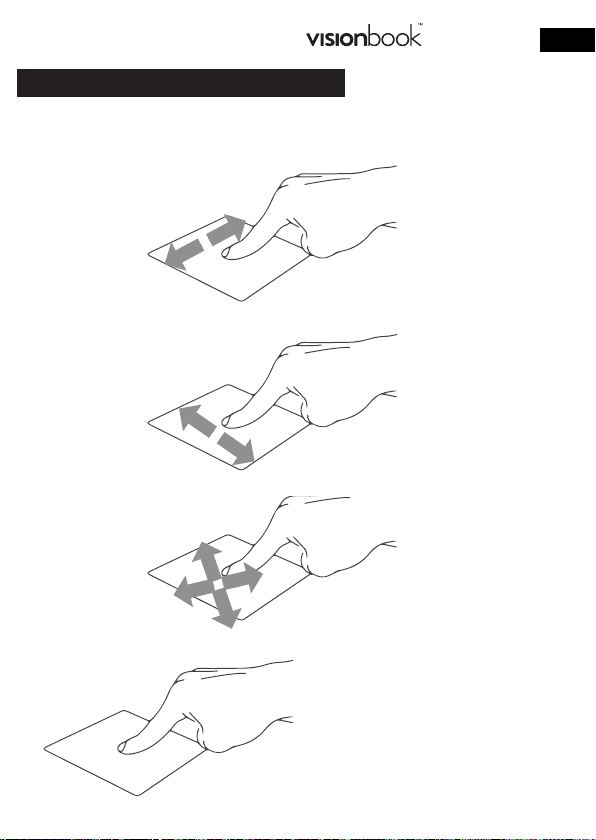
POUŽÍVÁNÍ TOUCHPADU
Vodorovný posun
Svislý posun
Úhlopříčný posun
14Wg Pro
CZ
Klepnutí/dvojité klepnutí
Klepnutím na aplikaci ji
vyberete.
Poklepáním na aplikaci ji
spustíte.
Page 16

CZ
Přetažení
Levé kliknutí
Pravé kliknutí
Klepnnutí dvěma prsty
Poklepejte na položku a poté
táhněte stejným prstem aniž byste
jej zvedli.
Položku dáte na nové místo zvednutím prstu.
Kliknutím vyberete aplikaci.
Dvojím kliknutím spustíte aplikaci.
Kliknutím otevřete nabídku
pravého kliknutí.
Klepnutím dvěma prsty simulujete
nabídku pravého kliknutí.
Potažení dvěma prsty (nahoru/dolu)
Tahem dvou prstů rolujete nahoru nebo dolů.
Page 17
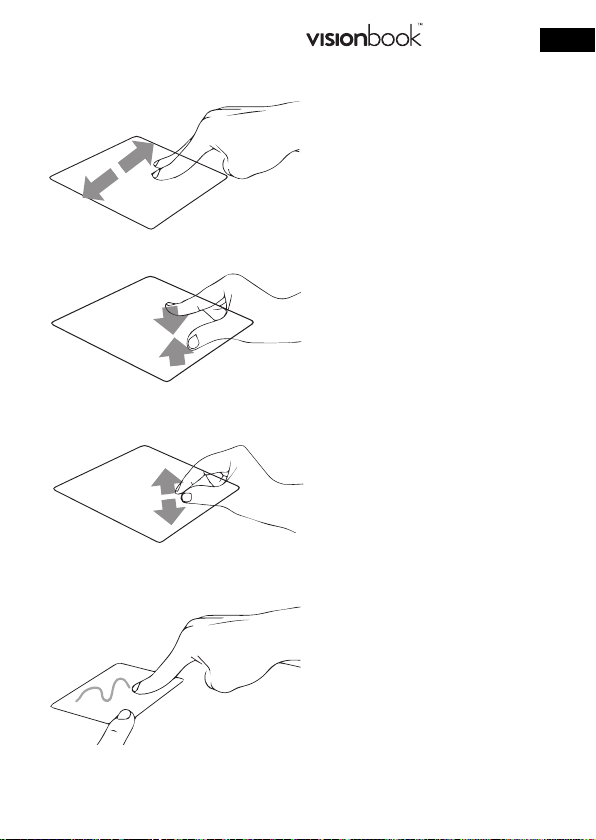
Potažení dvěma prsty (doleva/doprava)
Tahem dvou prstů rolujete doleva a doprava.
Zmenšení
Táhněte dva prsty k sobě pro
zmenšení.
Zvětšení
Roztáhněte dva prsty od sebe
pro zvětšení.
Tažení dvěma prsty
14Wg Pro
CZ
Vyberte položku a stiskněte
a držte tlačítko levého kliknutí. Tažením druhého prstu
přetáhněte položku a zvednutím
prstu ji uvolněte.
Page 18
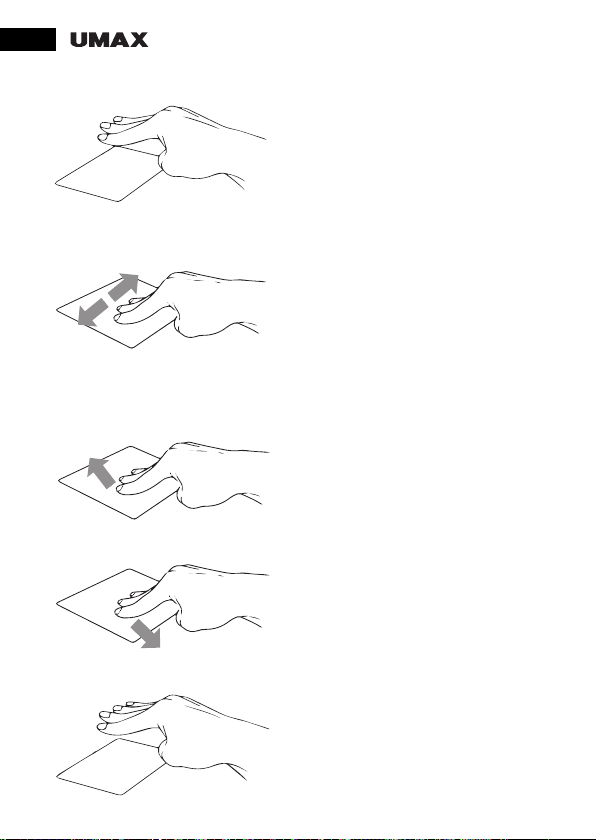
CZ
Klepnutí třemi prsty
Klepnutím třemi prsty spustíte
Cortanu.
Potáhnutí třemi prsty doleva/doprava
Potáhnutím třemi prsty doleva nebo
doprava přepnete mezi otevřenými
aplikacemi.
Potáhnutí třemi prsty nahoru
Potáhnutím třemi prsty nahoru
spustíte Zobrazení úloh.
Potáhnutí třemi prsty dolu
Potáhnutím třemi prsty dolu zobrazíte desktop.
Klepnutí čtyřmi prsty
Klepnutím čtyřmi prsty spustíte
Centrum akcí.
Page 19

KLÁVESNICE
14Wg Pro
CZ
+
+
+
+
+
+
+
+
+
+
+
Aktivace a deaktivace touchpadu
Přepne notebook do režimu spánku
Zapnutí a vypnutí displeje
Zapnutí a vypnutí reproduktoru
Snížení hlasitosti reproduktoru
Zvýšení hlasitosti reproduktoru
Snížení jasu displeje
Zvýšení jasu displeje
Aktivuje a deaktivuje režim letadlo
Přeskočit na předchozí stopu
Přehrát nebo pozastavit
+
+
Přeskočit na následující stopu
Přepínání režimu zobrazení
Page 20

CZ
PRÁCE S WINDOWS® 10
Spustí Start menu
+
+
+
+
+
+
+
+
+
Spustí Centrum akcí
Spuštění režimu pracovní plochy
Spustí Průzkumník souborů
Otevře panel Sdílet
Spustí Nastavení
Spustí panel Připojit
Aktivace zámku obrazovky
Minimalizuje aktivní okna
Spustí Hledání
Page 21

14Wg Pro
CZ
+
+
+
+
+
+
Spustí panel Nastavení zobrazení
Otevření okna Spustit
Otevření Centra snadného přístupu
Otevře místní nabídku tlačítka Start
Spuštění lupy umožňující zvětšení části
obrazovky
Zmenšení zobrazení
WINDOWS 10 TIPY
Aplikace Tipy v systému
Windows 10 je plná krátkých
užitečných tipů, které vám
pomohou naplno využít
možnosti počítače se systémem Windows 10.
Vyberte tlačítko Start,
napište tipy a pak nahoře v
seznamu výsledků vyberte
Tipy.
Page 22

CZ
VYPNUTÍ REŽIMU S VE WINDOWS 10
Systém Windows 10 v režimu S je navržený s ohledem na
zabezpečení a výkon a můžou se v něm spouštět výhradně
jen aplikace z obchodu Microsoft Store. Pokud chcete nainstalovat aplikaci, která není k dispozici v obchodě Microsoft
Store, budete muset režim S přestat používat. Přechod z
režimu S je jednosměrný. Pokud přejdete, nebudete se moct
vrátit zpět k systému Windows 10 v režimu S. Ukončení
používání režimu S je bezplatné.
1. Na počítači se systémem Windows 10 v režimu S otevřete
Nastavení > Aktualizace a zabezpečení > Aktivace.
2. V části Přepnout na Windows 10 Home vyberte Přejít do
Storu. (Pokud se zobrazuje i část „Upgradujte svou edici
Windows“, dejte pozor, abyste nekliknuli na odkaz Přejít do
Storu, který se zobrazuje tam.)
3. Na stránce označené Přepnout z režimu S, která se zobrazí v obchodě Microsoft Store, vyberte tlačítko Získat.
Jakmile se na stránce zobrazí potvrzovací zpráva, budete
moct instalovat aplikace, které nepochází z obchodu Microsoft Store.
TECHNICKÁ PODPORA A SERVISNÍ CENTRUM
Telefon: 800 118 629
Email: servis@umax.cz
Umax Czech a.s.
Kolbenova 962/27e
198 00 Praha 9
Česká republika
Page 23

SPOZNAJTE SVOJ NOTEBOOK
14Wg Pro
webkamera
tlačidlo pre
zapnutie
SK
micro SD
USB 3.0
slúchadlá a mikrofón
napájanie
Page 24

SK
M.2 SATA SSD 2280/2242
micro HDMI
USB 3.0
ZAPNUTÍ POČÍTAČA
Page 25

POUŽÍVANIE TOUCHPADU
Horizontálne posúvanie
Vertikáne posúvanie
Diagonálne posúvanie
14Wg Pro
SK
Poklepanie/dvojité poklepanie
Ťuknutím na aplikáciu ji vyberete.
Dvojitým ťuknutím na aplikáciu
ji spustíte.
Page 26

SK
Ťahať a pustiť
Kliknutie ľavým tlačidlom
Kliknutie pravým tlačidlom
Poklepanie dvoma prstami
Dvakrát kliknite na položku a potom
ten istý prst posuňte bez toho, aby
ste ho zdvihli.
Ak chcete položku položiť na nové
miesto, prst zdvihnite.
Kliknutím vyberiete aplikáciu.
Dvojím kliknutím spustíte aplikáciu.
Kliknutím otvorite ponuku pravého
kliknutí.
Ťuknite dvoma prstami ak chce
simulovať kliknutie pravým tlačidlom myši.
Posúvanie dvoch prstov (nahor/nadol)
Posúvajte dva prsty ak chcete
posúvať položku hore alebo dolu.
Page 27
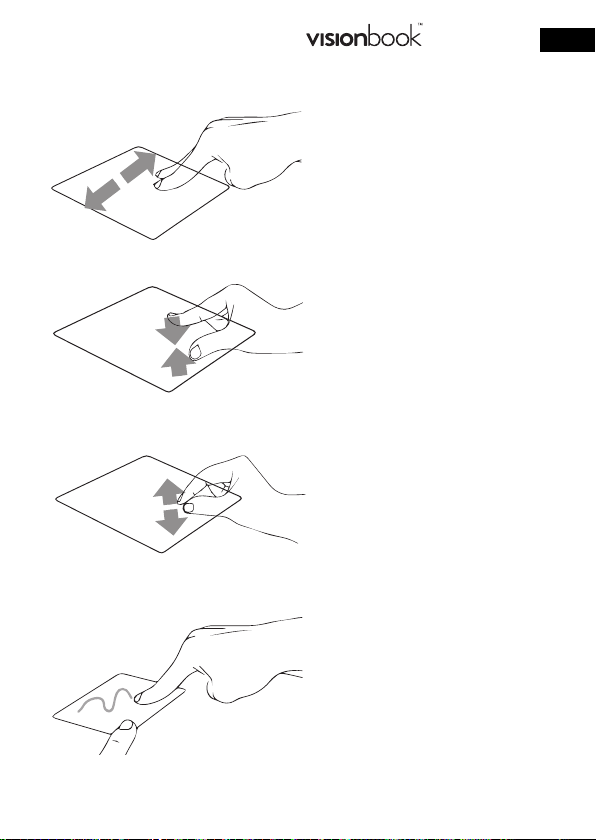
Posúvanie dvoch prstov (doľava/doprava)
Posúvajte dva prsty ak chcete
posúvať položku doľava alebo
doprava.
Oddialenie
Spojte dva prsty pro oddialenie..
Priblíženie
Roztiahnite dva prsty pro
priblíženie.
Ťahať a pustiť dvoma prstami
14Wg Pro
SK
Vyberte položku a stlačte a
podržte ľavé tlačidlo. Posúvaním
ďalšieho prsta položku potiahnite a položte do nového umiestnenia odtiahnutím prsta.
Page 28

SK
Poklepanie troma prstami
Ťuknutím troma prstami vyvoláte
Cortanu.
Potiahnutie troma prstami doľava/doprava
Potiahnutím troma prstami doľava
alebo doprava môžete prepínať
medzi otvorenými aplikáciami.
Potiahnutie troma prstami hore
Potiahnutím troma prstami hore
spustíte Zobrazení úloh.
Potiahnutie troma prstami dolu
Potiahnutím troma prstami dolu
zobrazíte desktop.
Poklepanie štyrmi prstami
Ťuknutím štyrmi prstami vyvolajte
Centrum akcií.
Page 29
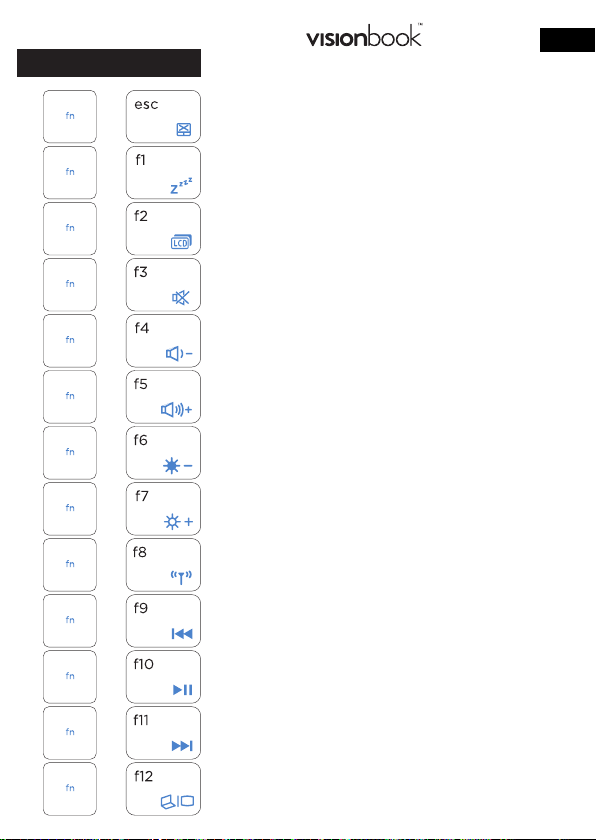
KLÁVESNICA
14Wg Pro
SK
+
+
+
+
+
+
+
+
+
+
+
Zapína alebo vypína touchpad
Prepne notebook do režimu spánok
Zapína alebo vypína displej
Zapína alebo vypína reproduktor
Znižuje hlasitosť reproduktora
Zvýšuje hlasitosť reproduktora
Znižuje jas displeja
Zvyšuje jas displeja
Zapína alebo vypína režim lietadlo
Prejsť na predchádzajúcu stopu
Prehrať alebo pozastaviť
+
+
Prejsť na dalšiu stopu
Prepina režimu zobrazenia
Page 30
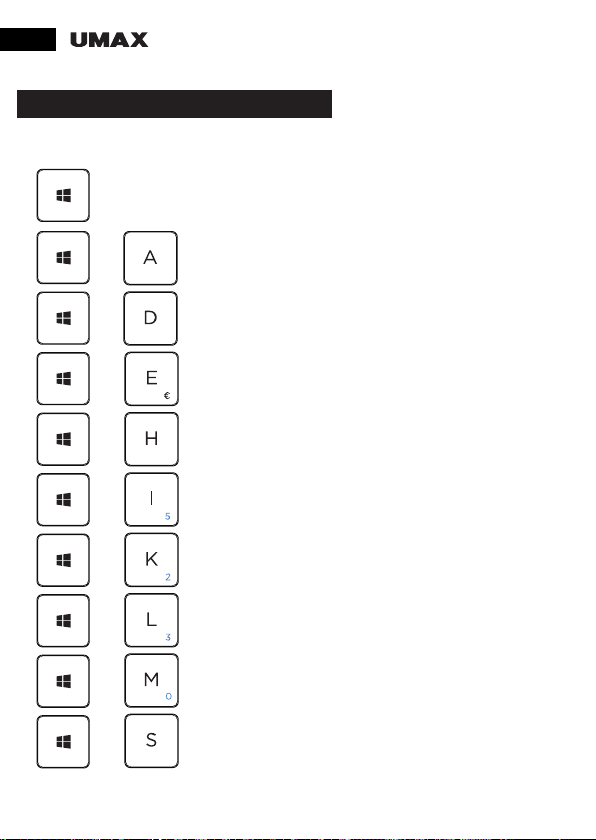
SK
PRÁCA S WINDOWS® 10
Spúšťa ponuku Štart
+
+
+
+
+
+
+
+
+
Spúšťa Centrum akcií
Spustenie režimu pracovnej plochy
Spúšťa Prieskumník súborov
Otvára panel Zdieľanie
Spúšťa Nastavenia
Spúšťa panel Pripojiť
Slúži na aktivovanie obrazovky zamknutia
Minimalizuje aktívne okno
Spúšťa Vyhľadať
Page 31
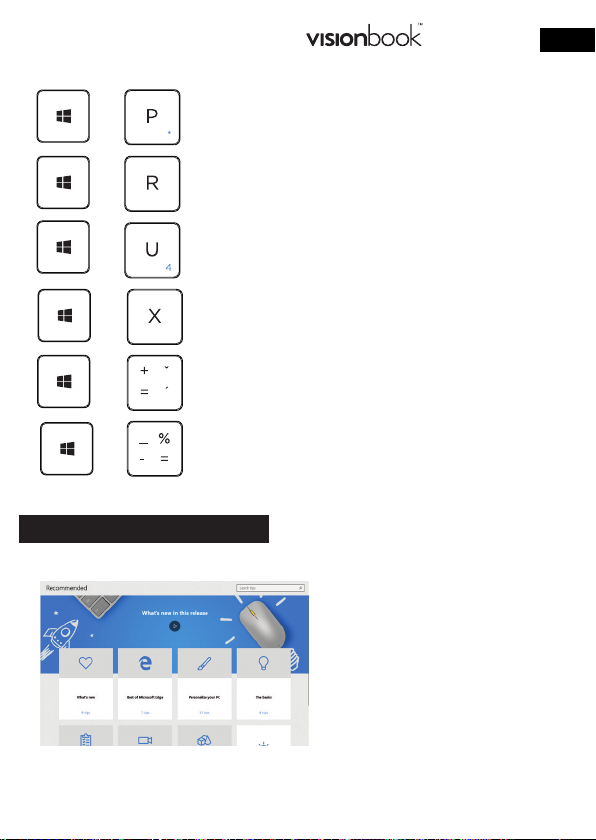
14Wg Pro
SK
+
+
+
+
+
+
Spúšťa panel Nastavenie zobrazenia
Otvorí okno Spustenie
Otvorí aplikáciu Centrum uľahčenia prístupu
Otvara kontextovú ponuku tlačidla Start
Slúži na spustenie zväčšovacieho skla a
priblíži vašu obrazovku
Slúži na oddialenie vašej obrazovky
WINDOWS 10 TIPY
Aplikácia Tipy vo Windowse 10 je plná stručných
a užitočných tipov na čo
najefektívnejšie používanie
Windowsu.
Vyberte tlačidlo Štart,
zadajte text tipy a potom v
zozname výsledkov vyberte
položku Tipy.
Page 32

SK
OPUSTENIE REŽIMU S VO WINDOWSE 10
Windows 10 v režime S je navrhnutý s dôrazom na zabezpečenie a výkon a umožňuje spúšťať aplikácie pochádzajúce
výlučne z obchodu Microsoft Store. Ak chcete nainštalovať
aplikáciu, ktorá nie je k dispozícii v Microsoft Store, budete
sa musieť prepnúť z režimu S. Prechod z režimu S je nevratný. Ak prechod vykonáte, nebudete sa môcť vrátiť späť na
Windows 10 v režime S. Za opustenie režimu S sa neúčtuje
žiadny poplatok.
1. V počítači s Windowsom 10 v režime S otvorte položku
Nastavenia > Aktualizácia a zabezpečenie > Aktivácia.
2. V časti Prejsť na Windows 10 Home vyberte prepoje-
nie Prejsť do Storu. (Ak sa zobrazuje časť Inovácia vášho
vydania systému Windows, dávajte pozor, aby ste neklikli na
prepojenie Prejsť do Storu v tejto časti.)
3. Na stránke Opustenie režimu S, ktorá sa zobrazí v Mic-
rosoft Store, vyberte tlačidlo Získať. Po zobrazení správy s
potvrdením na stránke budete môcť inštalovať aj aplikácie,
ktoré nepochádzajú z obchodu Microsoft Store.
TECHNICKÁ PODPORA A SERVISNÉ CENTRUM
Telefón: +420 800 118 629
Email: servis@umax.cz
Umax Czech a.s.
Kolbenova 962/27e
198 00 Praha 9
Česká republika
Page 33

Do not dispose of electrical appliances as unsorted municipal waste, use separate
collection facilities. Contact your local authority for information regarding the
collection systems available. If electrical appliances are disposed of in landfills
or dumps, hazardous substances can leak into the groundwater and get into the
food chain, damaging your health and well-being. Please contact your local or
regional waste authority for more information on collection, reuse and recycling
programs.
Importer hereby declares that this wireless device is in compliance with the essential requirements and other relevant provisions of the R&TTE Directive and Radio
Equipment Directive 2014/53/EU, as applicable. A copy of the EU Declaration of
Conformity is available at www.umax.cz.
Umax, Umax logo, Visionbook and Visionbook logo are trademarks of Umax Czech a.s.
Windows is a registered trademark of Microsoft Corporation.
All other trademarks are the property of their respective owners.
Nevyhazujte elektrické spotřebiče jako netříděný komunální odpad, použijte
oddělené sběrné zařízení. Informace o dostupných systémech sběru získáte od
místního úřadu. Pokud jsou elektrické spotřebiče likvidovány na skládkách, mohou
nebezpečné látky unikat do podzemních vod a dostat se do potravinového
řetězce, což může poškodit vaše zdraví. Další informace o sběru, opakovaném
použití a recyklačních programech vám poskytne místní nebo regionální úřad pro
nakládání s odpady.
Dovozce tímto prohlašuje, že toto bezdrátové zařízení splňuje základní požadavky
adalší relevantní podmínky směrnice R&TTE asměrnice 2014/53/EU pro rádiová
zařízení vplatném znění. Prohlášení oshodě pro EU najdete na www.umax.cz
Umax, Umax logo, Visionbook a Visionbook logo jsou ochranné známky společnosti Umax
Czech a.s.
Windows je ochrannná známka společnosti Microsoft Corporation.
Ostatní názvy jsou ochrannými známkami příslušných vlastníků.
Nevyhadzujte elektrické spotrebiče ako netriedený komunálny odpad, použite
oddelené zberné zariadenia. Informácie o dostupných systémoch zberu získate
od miestneho úradu. Ak sú elektrické spotrebiče likvidované na skládkach, môžu
nebezpečné látky unikať do podzemných vôd a dostať sa do potravinového
reťazca, čo môže poškodiť vaše zdravie. Ďalšie informácie o zbere, opakovanom
použití a recyklačných programoch vám poskytne miestny alebo regionálny úrad
pre nakladanie s odpadmi.
Dovozce týmto vyhlasuje, že toto bezdrôtové zariadenie vyhovuje základným
požiadavkám aďalším dôležitým ustanoveniam smernice R&TTE asmernice
orádiových zariadeniach 2014/53/EÚ. Kópia vyhlásenia ozhode snormami EÚ je
dostupná na stránke www.umax.cz
Umax, Umax logo, Visionbook a Visionbook logo sú ochranné známky spoločnosti Umax
Czech a.s.
Windows je ochranná známka spoločnosti Microsoft Corporation.
Ostatné názvy sú ochrannými známkami príslušných vlastníkov.
Page 34

WEB
www.umax.cz
FACEBOOK
Umax.cz
YOUTUBE
UMAX Czech Republic
Page 35

Page 36

EN
© 2019 Umax Czech a.s.
